Содержание статьи: (кликните, чтобы перейти к соответствующей части статьи):
- Power BI Desktop — системные требования
- Вариант 1. Скачать Power BI Desktop с официального сайта Power BI
- Вариант 2. Скачать Power BI Desktop по настраиваемой ссылке на русском языке
- Вариант 3. Скачать бесплатно из личного кабинета онлайн службы Power BI Service
- Вариант 4. Скачать Power BI Desktop бесплатно из магазина приложений Windows
- Установка программы Power BI Desktop
- Обновление программы Power BI Desktop
 Приветствую Вас, дорогие друзья, с Вами Будуев Антон. Продолжаем изучать удивительную программу Power BI Desktop (что это за программа и как с ней работать Вы можете прочитать в статье, перейдя по этой ссылке). Я заметил, что многие в Интернете ищут как скачать Power BI Desktop на торрентах, пытаются найти какие-то torrent раздачи и так далее. Этого делать незачем.
Приветствую Вас, дорогие друзья, с Вами Будуев Антон. Продолжаем изучать удивительную программу Power BI Desktop (что это за программа и как с ней работать Вы можете прочитать в статье, перейдя по этой ссылке). Я заметил, что многие в Интернете ищут как скачать Power BI Desktop на торрентах, пытаются найти какие-то torrent раздачи и так далее. Этого делать незачем.
Во-первых, лицензионное ПО гораздо безопаснее, качественнее и лучше, а во-вторых, данная программа распространяется компанией Microsoft абсолютно бесплатно. Поэтому, ниже я разберу несколько вариантов, как скачать Power BI Desktop с официального сайта бесплатно и на русском языке, без использования каких-либо русификаторов.
Но, для начала опишу основные требования к системе.
Для Вашего удобства, рекомендую скачать «Справочник DAX функций для Power BI» в PDF формате.
Если же в Ваших формулах имеются какие-то ошибки, проблемы, а результаты работы формул постоянно не те, что Вы ожидаете и Вам необходима помощь, то записывайтесь в бесплатный экспресс-курс «Быстрый старт в языке функций и формул DAX для Power BI и Power Pivot».
Power BI Desktop — системные требования
Для программы Power BI Desktop требуется операционная система Windows 7, 8, 8.1, 10 или Windows Server 2008 R2, 2012, 2012 R2.
К сожалению, Power BI Desktop напрямую на ОС от Apple macOS не поставить. Исключение составляет Power BI Mobile (для смартфонов с iOS, Android и Windows Mobile имеется соответствующее приложение). Но, выход есть, если на macOS установить виртуализацию Parallels Desktop для Mac, на основе нее поставить ОС Windows, ну а там уже можно будет установить и Power BI Desktop.
Желательно, архитектуру на ПК иметь x64, хотя есть и 32-разрядная (x86) версия Power BI Desktop, но версия x64 работает гораздо качественнее и стабильнее.
Наличие браузера Internet Explorer 9 или версий выше.
Также, желательно, но не обязательно иметь оперативной памяти от 2 Гб и процессор от 1GHz.
По системным требованиям, в принципе, все. Переходим непосредственно к информации как скачать Power BI Desktop.
Вариант 1. Скачать Power BI Desktop с официального сайта Power BI
Ссылка на скачивание Power BI Desktop с официального сайта следующая: https://powerbi.microsoft.com/ru-ru/desktop/.
Переходите по этой ссылке и нажимаете кнопку «Скачать бесплатно». У Вас тут же начнется процесс download. Единственное, на момент написания этой статьи, Desktop программа у Вас скачается в 64-битной версии на английском языке. Возможно, в будущем, они исправят на русский язык, но сейчас пока так. Что же делать? На самом деле варианты есть.
Вариант 2. Скачать Power BI Desktop по настраиваемой ссылке на русском языке
На официальном сайте имеется ссылка для скачивания, настраиваемая по языкам отображения контента https://www.microsoft.com/en-us/download/details.aspx?id=58494
Перейдя по этой ссылке, Вы сможете выбрать тот язык отображения контента, который Вам нужен. В том числе и русский язык. Как только Вы выберите язык, контент на странице поменяется в соответствии с Вашим выбором. Затем можно нажать кнопку «Скачать».

После, сайт Вам предложит два варианта загрузки Power BI Desktop:
- PBIDesktop.msi — это стандартная 32-х битная версия программы
- PBIDesktop_x64.msi — соответственно, 64-х битная версия программы
Выбираете нужный Вам файл (если Ваша система поддерживает, то лучше, естественно, 64-х битную версию) и нажимаете снизу справа кнопку «Next». После этого, у Вас начнется процесс download. Иначе говоря, скачивание программы на Ваш ПК в том языке, который Вы выбрали на странице на начальном этапе. Соответственно, если Вы выбрали русский язык, то Power BI Desktop будет скачан на русском.
Вариант 3. Скачать бесплатно из личного кабинета онлайн службы Power BI Service
В данном варианте Вам необходимо быть зарегистрированным в онлайн службе Power BI Service (как там зарегистрироваться я описывал в этой статье).
На сайте самой службы app.powerbi.com нужно перейти в верхнее меню «Скачать» ![]() и выбрать Power BI Desktop.
и выбрать Power BI Desktop.
После чего, начнется процесс download программы в том языке, в котором у Вас открыт браузер. Соответственно, если язык браузера на русском, то служба Power BI Service также будет отображаться на русском и Power BI Desktop скачается как русская версия.
Вариант 4. Скачать Power BI Desktop бесплатно из магазина приложений Windows
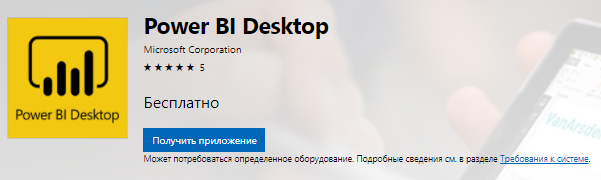
Данный, четвертый вариант тоже хороший. Потому как он имеет ряд преимуществ перед всеми остальными:
- автоматические обновления Power BI Desktop (если в первых 3-х вариантах обновлять программу придется вручную, то в данном случае, все будет производиться автоматически);
- автоматически подстраиваемый язык (при скачивании Power BI Desktop, магазин приложений определяет язык ОС Windows и автоматически дает для скачивания программу с нужным языком);
- при автоматическом обновлении скачиваются только те файлы, которые обновились;
Итак, перейти в магазин приложений Windows сразу на страницу скачивания программы Power BI Desktop Вы можете по ссылке: https://www.microsoft.com/ru-ru/store/p/power-bi-desktop/9ntxr16hnw1t
Установка программы Power BI Desktop
После того, как Вы скачали Power BI Desktop в папке загрузки у Вас окажется установочный файл PBIDesktop_x64.msi ![]() . Этот файл нужно запустить с правами администратора Windows.
. Этот файл нужно запустить с правами администратора Windows.
После запуска начнется стандартный для приложений Windows процесс установки. В первом окне нажимаете кнопку «Далее».
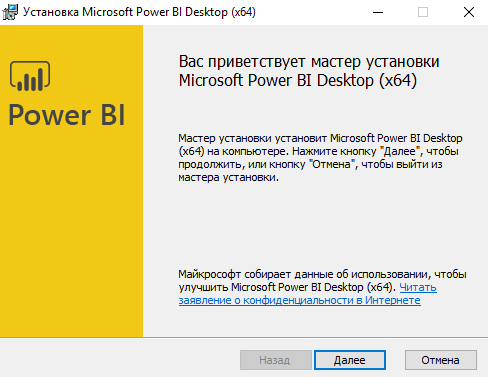
Во втором окне установки Power BI Desktop принимаете условия лицензионного соглашения и нажимаете «Далее».
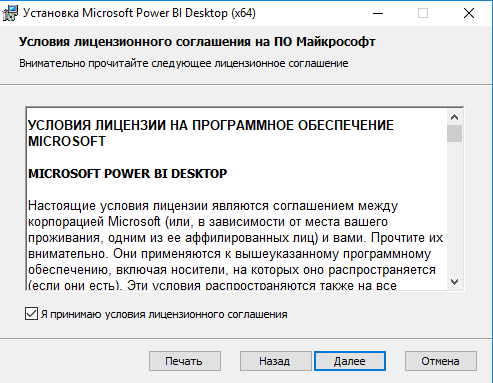
В третьем окне желательно не менять папку установки Power BI Desktop, а оставить ту, которая идет по умолчанию. Иначе, после, могут возникать некоторые ошибки.
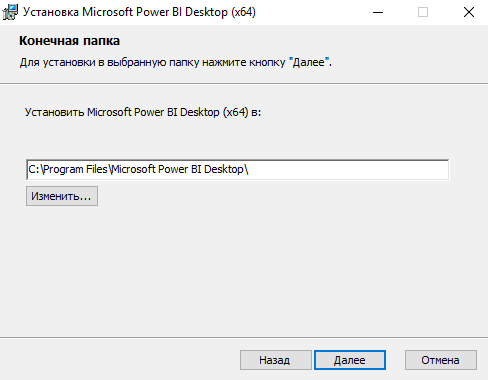
Ну и, в последнем окне нажимаете кнопку «Установить».
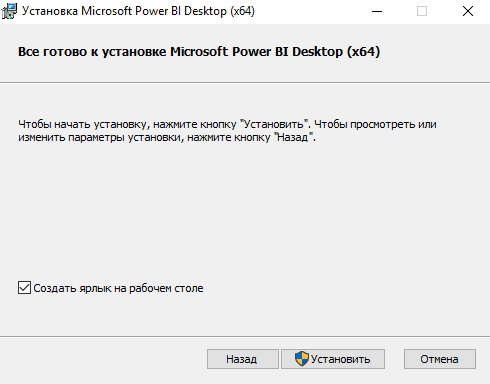
Как только процесс установки будет окончен, нажимаете кнопку «Готово». При первом запуске Power BI Desktop поверх окна программы выйдет окно входа в свой аккаунт Power BI. Если Вы там зарегистрированы, значит входите в свой аккаунт, если нет, то просто закрываете это окно по крестику «Закрыть» в правом верхнем углу.
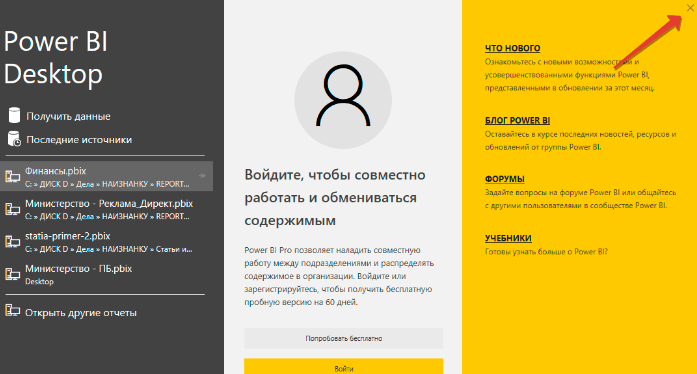
И перед Вами откроется программа Power BI Desktop без регистрации на русском языке, полностью бесплатная и готовая к работе.
Обновление программы Power BI Desktop
Программа Power BI Desktop постоянно модернизируется, улучшается и дорабатывается специалистами Microsoft. Обновления выходят практически каждый месяц. Если Вы Power BI Desktop скачивали по 1, 2 или 3 варианту, то после того, как выйдет обновление Desktop программы, внутри самого приложения в нижнем правом углу у Вас появится update уведомление «Доступно обновление (щелкните, чтобы скачать)».![]()
При переходе по этому update уведомлению Вы перейдете на пост блога Power BI на английском языке. Который гласит о том, что вышло новое обновление. Также, в этом посту будет кнопка перехода на страницу скачивания программы.
При обновлении Power BI Desktop на самом деле будет осуществляться установка полного приложения, прямо поверх старого, уже установленного. Поэтому, рекомендую, если у Вас появилось update уведомление об обновлении, чтобы экономить свое время, сразу переходите на страницу загрузки программы по 1, 2 или 3 варианту, о которых я писал выше, вначале этой статьи.
Если же Вы скачивали Power BI Desktop по 4 варианту, то есть, через магазин приложений Windows, то обновления программы Вам делать не нужно. Все обновления будут происходить полностью автоматически, при этом будут загружаться только те файлы, которые нужно обновить.
На этом по скачиванию, установке и обновлению программы Power BI Desktop, все. Напоминаю, что Вы можете перейти к статье, где мы подробно поговорим о том, что такое вообще Power BI Desktop и как работать с этой программой.
«Внедрив сквозную аналитику и MS PowerBI — у Вас появится ясность и Вы полюбите свой бизнес и управление, Вы почувствуете уверенность в себе и в своих решениях. Просто потому, что Вы будете ясно понимать свой бизнес и то, от каких процессов зависят Ваши результаты и как влиять на эти процессы. У Вас все получится, я в это верю, главное действуйте!»
Пожалуйста, оцените статью:
![Нажмите на ссылку, чтобы записаться в экспресс-курс по DAX [Экспресс-видеокурс] Быстрый старт в языке DAX](https://biprosto.ru/wp-content/uploads/2018/08/kurs-free-5.png)
 Успехов Вам, друзья!
Успехов Вам, друзья!С уважением, Будуев Антон.
Проект «BI — это просто»
Если у Вас появились какие-то вопросы по материалу данной статьи, задавайте их в комментариях ниже. Я Вам обязательно отвечу. Да и вообще, просто оставляйте там Вашу обратную связь, я буду очень рад.
Также, делитесь данной статьей со своими знакомыми в социальных сетях, возможно, этот материал кому-то будет очень полезен.
Понравился материал статьи?
Добавьте эту статью в закладки Вашего браузера, чтобы вернуться к ней еще раз. Для этого, прямо сейчас нажмите на клавиатуре комбинацию клавиш Ctrl+D

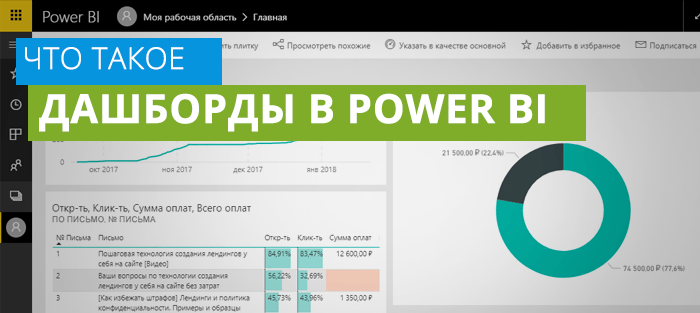 Что такое дашборд (dashboard) в Power BI? Описание панелей мониторинга
Что такое дашборд (dashboard) в Power BI? Описание панелей мониторинга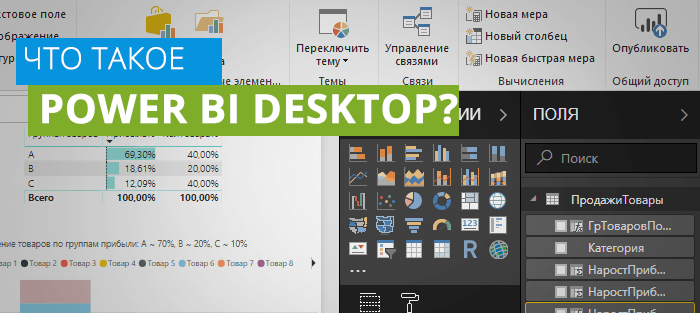 Что такое Power BI Desktop? Структура и схема работы с программой
Что такое Power BI Desktop? Структура и схема работы с программой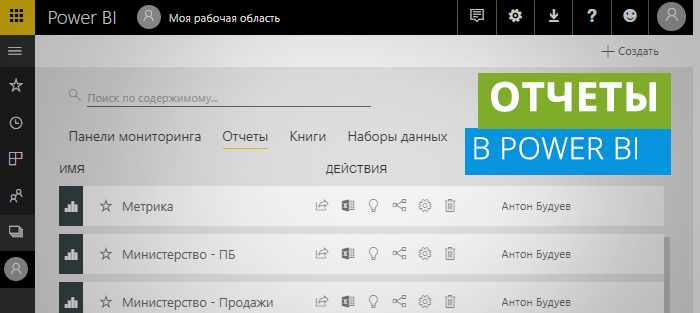 Отчеты в Power BI
Отчеты в Power BI



Всё, запустилось. Спасибо за информацию , помогли!